Reesebrooks
โปสเตอร์ต้นฉบับ- 15 ต.ค. 2017
- 15 ต.ค. 2017
chscag
ผู้ร่วมให้ข้อมูล
- 17 ก.พ. 2551
- ฟอร์ตเวิร์ธ เท็กซัส
- 15 ต.ค. 2017
0989383
ถูกระงับ
- 11 พฤษภาคม 2556
- 15 ต.ค. 2017
http://www.idownloadblog.com/2016/02/25/how-to-start-up-your-mac-in-internet-recovery-mode/
Reesebrooks
โปสเตอร์ต้นฉบับ- 15 ต.ค. 2017
- 15 ต.ค. 2017
[doublepost=1508091434][/doublepost]
SB-MBP กล่าวว่า: ดูสิ่งนี้:[doublepost=1508091470][/doublepost]ฉันเพิ่งได้รับโฟลเดอร์ที่กะพริบพร้อมเครื่องหมายคำถาม
http://www.idownloadblog.com/2016/02/25/how-to-start-up-your-mac-in-internet-recovery-mode/
Tof Sanity
ผู้ร่วมให้ข้อมูล
- 29 ต.ค. 2553
- 15 ต.ค. 2017
Reesebrooks
โปสเตอร์ต้นฉบับ- 15 ต.ค. 2017
- 15 ต.ค. 2017
DeltaMac
- 30 ก.ค. 2546
- เดลาแวร์
- 15 ต.ค. 2017
โปรดสังเกตว่า คุณสามารถดูตัวเลือกอื่นๆ ได้ในขณะที่คุณเลือกยูทิลิตี้ดิสก์ หนึ่งในตัวเลือกอื่นๆ เหล่านั้นคือ 'ติดตั้ง OS X ใหม่' (มันจะแสดง 'ติดตั้ง macOS ใหม่' ในระบบที่ใหม่กว่า แต่เป็นกระบวนการเดียวกัน!)
การติดตั้งใหม่นี้เป็นเพียงการคัดลอกไฟล์ระบบปฏิบัติการชุดใหม่ของคุณ จากนั้นรีสตาร์ท เสร็จสิ้นการติดตั้งด้วยไฟล์ที่ดาวน์โหลดเหล่านั้น ขั้นตอนการติดตั้งอาจใช้เวลานานกว่า 30 นาที แต่คุณควรบูตกลับเข้าสู่ฮาร์ดไดรฟ์ของคุณ ไม่มีอะไรเสียหาย
Reesebrooks
โปสเตอร์ต้นฉบับ- 15 ต.ค. 2017
- 15 ต.ค. 2017
TofSanity กล่าวว่า: ปิด เมื่อคุณเปิดเครื่องทันที ให้กดคำสั่ง & R จากนั้นจะเข้าสู่การกู้คืนอินเทอร์เน็ตมันไปที่โฟลเดอร์ที่กะพริบพร้อมเครื่องหมายคำถามเมื่อฉันกด alt มันทำให้ฉันเป็นยูทิลิตี้ x แต่ไม่มีอะไรช่วย
Tof Sanity
ผู้ร่วมให้ข้อมูล
- 29 ต.ค. 2553
- 15 ต.ค. 2017
Reesebrooks กล่าวว่า: น่าเสียดายที่ยูทิลิตี้ดิสก์ไม่ได้ช่วยอะไร ฉันไม่สามารถกู้คืนจากการสำรองข้อมูลไทม์แมชชีน ฉันไม่สามารถติดตั้ง OS X ใหม่หรือกู้คืนจากยูทิลิตี้ดิสก์ได้ มีข้อเสนอแนะอีกต่อไป
ถ่ายรูปหน้าจอเมื่อคุณไปที่ยูทิลิตี้ดิสก์และโพสต์
Reesebrooks
โปสเตอร์ต้นฉบับ- 15 ต.ค. 2017
- 15 ต.ค. 2017
DeltaMac กล่าวว่า: หากฮาร์ดไดรฟ์ของคุณปรากฏขึ้น (รวมถึงชื่อฮาร์ดไดรฟ์ของคุณ) ในยูทิลิตี้ดิสก์ คุณก็ควรจะไม่เป็นไร --- เพียงแค่ติดตั้ง OS X ใหม่ ทำได้ง่ายๆ จากเมนูระบบ 'โหมดการกู้คืน' คุณจะไม่สูญเสียไฟล์ของคุณเองหรือแอพที่คุณอาจติดตั้งไว้มันแจ้งว่าเกิดข้อผิดพลาดขณะเตรียมการติดตั้ง ให้ลองเรียกใช้แอปพลิเคชันอีกครั้งและมันก็ยังคงเหมือนเดิม
การติดตั้งใหม่นี้เป็นเพียงการคัดลอกไฟล์ระบบปฏิบัติการชุดใหม่ของคุณ จากนั้นรีสตาร์ท เสร็จสิ้นการติดตั้งด้วยไฟล์ที่ดาวน์โหลดเหล่านั้น ขั้นตอนการติดตั้งอาจใช้เวลานานกว่า 30 นาที แต่คุณควรบูตกลับเข้าสู่ฮาร์ดไดรฟ์ของคุณ ไม่มีอะไรเสียหาย
DeltaMac
- 30 ก.ค. 2546
- เดลาแวร์
- 15 ต.ค. 2017
คุณใช้อะไรในการเชื่อมต่ออินเทอร์เน็ต
Reesebrooks
โปสเตอร์ต้นฉบับ- 15 ต.ค. 2017
- 15 ต.ค. 2017
TofSanity กล่าวว่า: ถ่ายรูปหน้าจอเมื่อคุณไปที่ยูทิลิตี้ดิสก์และโพสต์[doublepost=1508092200][/doublepost]
DeltaMac กล่าวว่า: การบูตระบบการกู้คืนของคุณ: เริ่มต้นใหม่ในขณะที่กด Command + rมันจะไม่เพียงแค่ไปที่ไฟล์ที่มีเครื่องหมายคำถาม
คุณใช้อะไรในการเชื่อมต่ออินเทอร์เน็ต
เอกสารแนบ
- ดูรายการสื่อ ' href='tmp/attachments/image-jpg.725547/' >
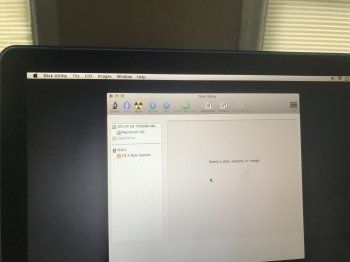 image.jpg'file-meta'> 2.6 MB · เข้าชม: 3,618
image.jpg'file-meta'> 2.6 MB · เข้าชม: 3,618
Tof Sanity
ผู้ร่วมให้ข้อมูล
- 29 ต.ค. 2553
- 15 ต.ค. 2017
ปิดยูทิลิตี้ดิสก์แล้วแสดงหน้าจอให้เราเห็น
DeltaMac
- 30 ก.ค. 2546
- เดลาแวร์
- 15 ต.ค. 2017
Reesebrooks
โปสเตอร์ต้นฉบับ- 15 ต.ค. 2017
- 15 ต.ค. 2017
เอกสารแนบ
- ดูรายการสื่อ ' href='tmp/attachments/image-jpg.725548/' >
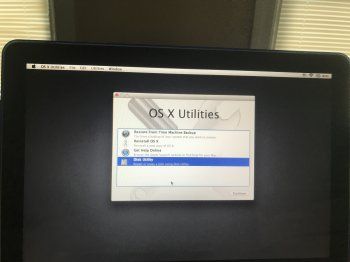 image.jpg'file-meta'> 2.5 MB · เข้าชม: 1,875
image.jpg'file-meta'> 2.5 MB · เข้าชม: 1,875
Tof Sanity
ผู้ร่วมให้ข้อมูล
- 29 ต.ค. 2553
- 15 ต.ค. 2017
Reesebrooks กล่าวว่า: นี่คือหน้าจอที่ฉันได้รับเมื่อกดค้างตัวเลือกไว้เมื่อเปิดเครื่องคอมพิวเตอร์
คลิกติดตั้ง OSX . ใหม่
Reesebrooks
โปสเตอร์ต้นฉบับ- 15 ต.ค. 2017
- 15 ต.ค. 2017
DeltaMac กล่าวว่า: ออกจาก Disk Utility (จากหน้าจอที่คุณโพสต์) ซึ่งควรนำคุณกลับไปที่หน้าจอเมนูหลักสำหรับระบบการกู้คืนของคุณ เลือก ติดตั้ง OS X ใหม่...และนี่คือสิ่งที่ฉันได้รับเมื่อพยายามติดตั้งใหม่
เอกสารแนบ
- ดูรายการสื่อ ' href='tmp/attachments/image-jpg.725549/' >
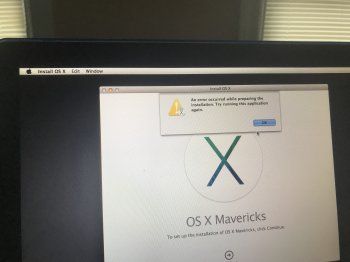 image.jpg'file-meta'> 3.7 MB · เข้าชม: 2,187
image.jpg'file-meta'> 3.7 MB · เข้าชม: 2,187
DeltaMac
- 30 ก.ค. 2546
- เดลาแวร์
- 15 ต.ค. 2017
เลือก 'ติดตั้ง OS X ใหม่' และดำเนินการต่อ
ตรวจสอบให้แน่ใจว่าได้เลือก Macintosh HD ของคุณแล้ว เมื่อระบบขอปลายทางสำหรับการติดตั้ง และนั่นคือทั้งหมดที่คุณต้องทำ
*** คุณใช้อะไรในการเชื่อมต่ออินเทอร์เน็ต? ***
Tof Sanity
ผู้ร่วมให้ข้อมูล
- 29 ต.ค. 2553
- 15 ต.ค. 2017
Reesebrooks กล่าวว่า: และนี่คือสิ่งที่ฉันได้รับเมื่อฉันพยายามติดตั้งใหม่
hmmm กลับไปที่ยูทิลิตี้ดิสก์แล้วคลิกฮาร์ดไดรฟ์ของคุณ คลิกด้านบนในรูปของคุณ
Reesebrooks
โปสเตอร์ต้นฉบับ- 15 ต.ค. 2017
- 15 ต.ค. 2017
DeltaMac กล่าวว่า: คุณมาถูกที่แล้วWifi เป็นการเชื่อมต่ออินเทอร์เน็ต ฉันควรใช้สายอีเทอร์เน็ตแทน
เลือก 'ติดตั้ง OS X ใหม่' และดำเนินการต่อ
ตรวจสอบให้แน่ใจว่าได้เลือก Macintosh HD ของคุณแล้ว เมื่อระบบขอปลายทางสำหรับการติดตั้ง และนั่นคือทั้งหมดที่คุณต้องทำ
*** คุณใช้อะไรในการเชื่อมต่ออินเทอร์เน็ต? ***
Tof Sanity
ผู้ร่วมให้ข้อมูล
- 29 ต.ค. 2553
- 15 ต.ค. 2017
Reesebrooks กล่าวว่า: Wifi เป็นการเชื่อมต่ออินเทอร์เน็ตฉันควรใช้สายอีเทอร์เน็ตแทน
คุณไม่จำเป็นต้องแต่ใช้อย่างใดอย่างหนึ่ง ปิดแล้วเปิดเครื่องและกด command + r . ค้างไว้
Reesebrooks
โปสเตอร์ต้นฉบับ- 15 ต.ค. 2017
- 15 ต.ค. 2017
TofSanity กล่าวว่า: hmmm กลับไปที่ยูทิลิตี้ดิสก์แล้วคลิกฮาร์ดไดรฟ์ของคุณ คลิกด้านบนในรูปของคุณสิ่งเหล่านั้นทางซ้ายเป็นสีเทา
[doublepost=1508092778][/doublepost]
TofSanity กล่าวว่า: คุณไม่จำเป็นต้องแต่ใช้อย่างใดอย่างหนึ่ง ปิดแล้วเปิดเครื่องและกด command + r . ค้างไว้ไม่มีใครทำงาน
เอกสารแนบ
- ดูรายการสื่อ ' href='tmp/attachments/image-jpg.725551/' >
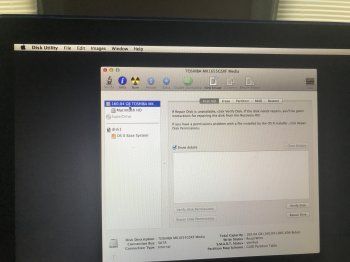 image.jpg'file-meta'> 3.8 MB · เข้าชม: 1,699
image.jpg'file-meta'> 3.8 MB · เข้าชม: 1,699
Tof Sanity
ผู้ร่วมให้ข้อมูล
- 29 ต.ค. 2553
- 15 ต.ค. 2017
Reesebrooks กล่าวว่า: สิ่งเหล่านั้นทางด้านซ้ายเป็นสีเทา
ลบตัวเลือก
[doublepost=1508092842][/doublepost]
Reesebrooks กล่าวว่า: สิ่งเหล่านั้นทางด้านซ้ายเป็นสีเทาคุณมีข้อมูลสำรองหรือไม่?
[doublepost=1508092778][/doublepost]
ไม่มีใครทำงาน
[doublepost=1508092881][/doublepost]
Reesebrooks กล่าวว่า: สิ่งเหล่านั้นทางด้านซ้ายเป็นสีเทา
[doublepost=1508092778][/doublepost]
ไม่มีใครทำงาน
คลิก Macintosh HD
Reesebrooks
โปสเตอร์ต้นฉบับ- 15 ต.ค. 2017
- 15 ต.ค. 2017
TofSanity กล่าวว่า: ลบตัวเลือกฉันไม่มีการสำรองข้อมูล แต่บนสุดฉันสามารถสร้างพาร์ติชันได้ โดยที่ฉันไม่รู้ว่าฉันกำลังทำอะไรอยู่
[doublepost=1508092842][/doublepost]
คุณมีข้อมูลสำรองหรือไม่?
[doublepost=1508092881][/doublepost]
คลิก Macintosh HD
Tof Sanity
ผู้ร่วมให้ข้อมูล
- 29 ต.ค. 2553
- 15 ต.ค. 2017
Reesebrooks กล่าวว่า: ฉันไม่มีข้อมูลสำรอง แต่ที่ด้านบนฉันสามารถสร้างพาร์ติชันได้ โดยวิธีการที่ฉันไม่รู้ว่าฉันกำลังทำอะไรอยู่
คุณสามารถบอกได้ว่ามีอะไรอยู่ในฮาร์ดไดรฟ์หรือไม่? ควรมีขนาดไฟล์
[doublepost=1508093189][/doublepost]คุณสามารถค้นหาได้โดยคลิกที่ Macintosh HD ถ่ายรูป

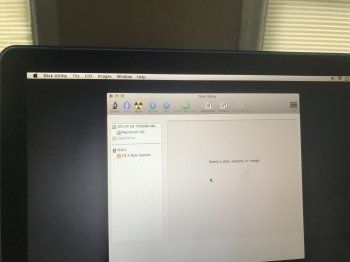
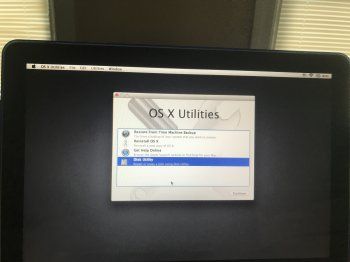
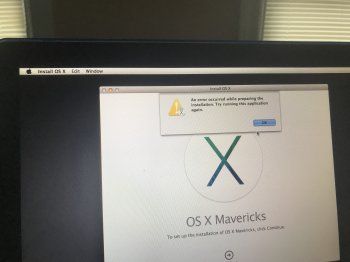
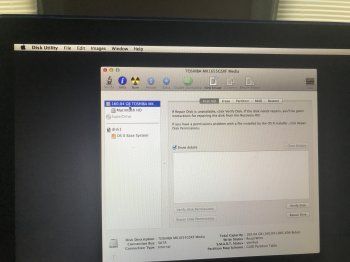
โพสต์ยอดนิยม